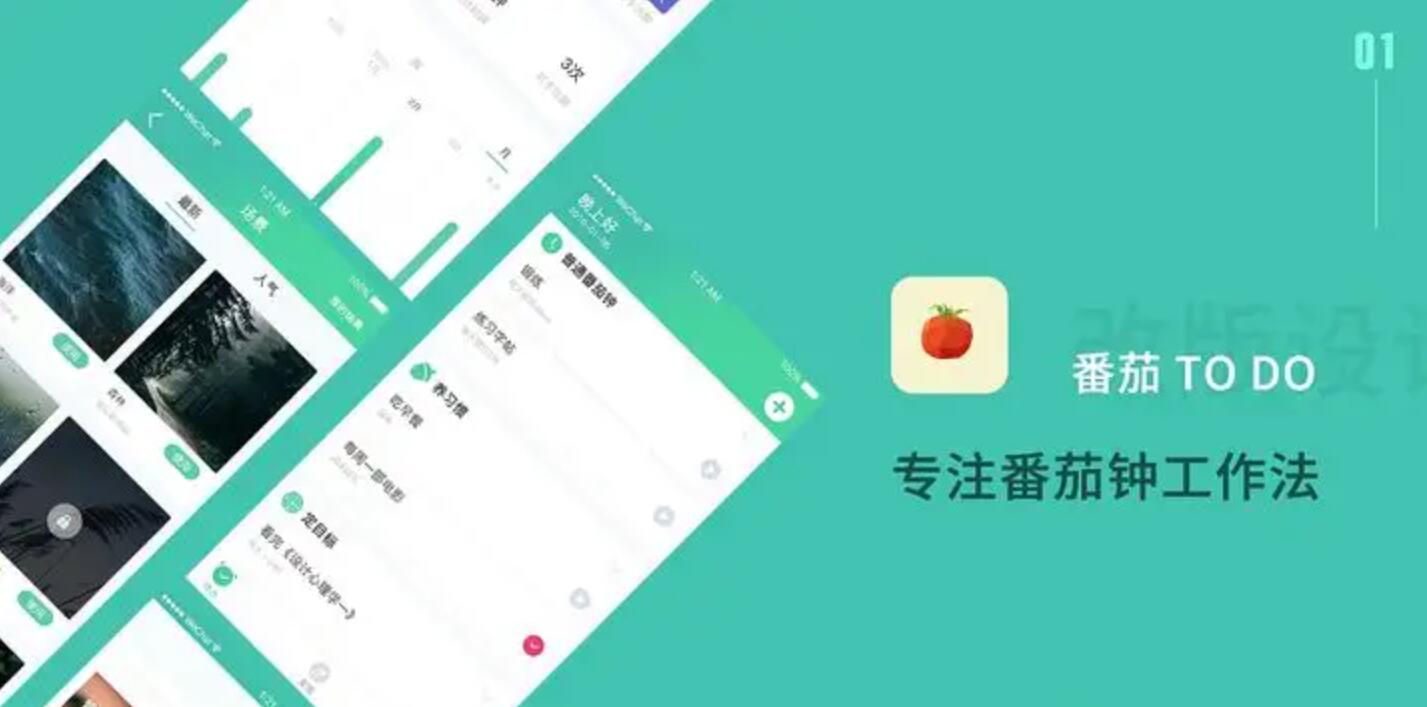在Win10系统上很常见,但是粉色的死屏比较少见。如果更新Win10系统版本时屏幕突然变成粉红色,或者Win10系统在正常和选择屏幕之间切换,然后完全变成粉红色屏幕,也不用担心。
以下是解决方案。
如果出现带有死亡错误的粉红色屏幕,请尝试以困难的方式关闭并重新启动计算机,看看问题是否已解决。如果没有,请转到下面的方法。
解决方案1:更新图形驱动程序
有时候出现粉色死屏,显卡驱动可能会处于黄色的感叹状态。更新显卡驱动程序将有助于最有效地解决问题。
1.按Win R并键入devmgmt.msc打开设备管理器。
2.展开显示适配器并找到图形卡。
3.右键单击它并选择更新驱动程序。
4.选择第一个选项:自动搜索更新的驱动程序软件。
5.Windows将自动搜索驱动程序以获取显卡并进行更新。
6.重启电脑。
更新后的显卡驱动需要重启电脑才能生效。所以电脑重启后,检查一下死机错误的粉屏是维持了还是解决了。
如果在正常模式下无法更新图形驱动程序,可以更新图形驱动程序。
如果在设备管理器中更新图形驱动程序不能解决问题,请尝试从制造商的网站下载驱动程序,并在安全模式下安装。
对于NVIDIA显卡:
对于AMD显卡:
对于英特尔高清显卡:
当然,你可以用它来帮助下载和更新显卡驱动,修复粉屏死机错误。
解决方案2:卸载错误程序
如果安装了一些错误的程序或者一些程序相互冲突,也会导致粉色的死机屏幕,所以尽量卸载错误的程序。
1.进入安全模式。
2。
3.单击程序和功能。

4.查找错误的程序,尤其是最近安装的程序。
5.双击它卸载程序,或右键单击它卸载程序。

卸载错误或可疑的程序后,以正常模式重新启动计算机。
解决方案3:将显示器改为测试
如果你使用的是笔记本电脑,以上两种解决方案都不能解决问题,你可以尝试使用台式显示器。也许笔记本电脑的屏幕有一些错误。尝试通过VGA电缆或HDMI电缆将桌面显示器连接到笔记本电脑。当然,你应该。
如果外部显示器显示良好,可能是您的笔记本电脑屏幕错误或损坏,或者电缆损坏。尽量联系官方维修店维修或更换新屏幕。
当然,如果你知道如何安装Win10系统,你可以做一个干净的Win10系统安装,可以帮你修复粉死屏。